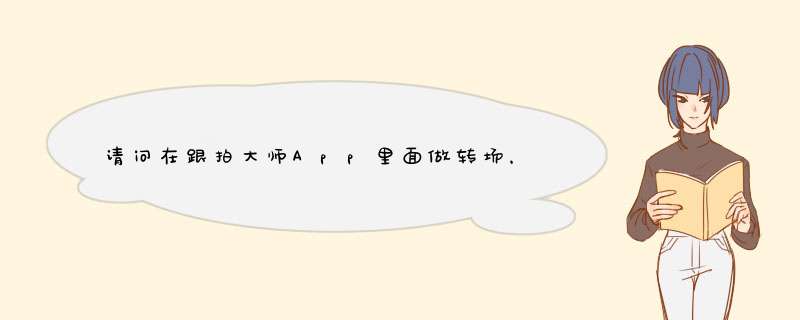
在很多电视节目中,我们都会看到半透明的字幕背景,这样既不会影响画面的动态效果,又可以对节目的插播内容用文字加以解释。举个简单的例子,观看快乐大本营时,观众就能经常看到在嘉宾玩游戏的画面上还会d出半透明的的字幕来说明游戏规则。现在就和大家分享一下如何用拍大师设置视频字幕的背景色。
第1步:打开拍大师,点击【视频工场】的【视频创作】图标,进入【视频工场】界面,导入要编辑的视频素材,拖到右边的编辑轨道上。
第2步:如下图,点击【素材库】的文字【T】图标,选择添加喜欢的文字特效。在特效编辑区域点击【背景】,选择【填充颜色】,拖动中间的百分比图标调整背景颜色的透明度,点击【颜色】右边的黑色三角形符号可选择不同的背景色,拉动文字四周的背景色框可调整大小。
第3步:如下图,如果要求字幕背景颜色达到渐变效果可以选择【渐变色彩】模式,拖动中间的百分比图标调整背景颜色的透明度,在【渐变】右边上方选择背景的渐变效果,点击下方两个颜色方框的黑色三角形符号选择背景色。
PS:一般情况下,字幕背景颜色有【无背景】、【填充颜色】和【渐变色彩】三种模式,添加左边文字特效模板时会默认为【无背景】模式,在特效编辑区域选择【填充颜色】或【渐变颜色】文字才能编辑背景色。
如果你也觉得拍大师的这个功能不错,记得好友分享哦!
猜你还喜欢:
拍大师怎么导入音乐?拍大师导入音乐视频教程
拍大师怎么剪辑视频?拍大师视频剪辑教程(图文版)
欢迎分享,转载请注明来源:内存溢出

 微信扫一扫
微信扫一扫
 支付宝扫一扫
支付宝扫一扫
评论列表(0条)